Файл: Разработка программы для учета расхода горючего по автомобилям.docx
ВУЗ: Не указан
Категория: Не указан
Дисциплина: Не указана
Добавлен: 09.02.2024
Просмотров: 28
Скачиваний: 0
ВНИМАНИЕ! Если данный файл нарушает Ваши авторские права, то обязательно сообщите нам.
| Название процедуры | Назначение |
| private void Form1_Load(object sender, EventArgs e) | Инициализация формы |
| private void button1_Click_1(object sender, EventArgs e) | Обновление БД |
| private void button3_Click_1(object sender, EventArgs e) | Удаление данных в БД |
| private void Button4_Click_1(object sender, EventArgs e) | Выход из программы |
Для реализации запросов применялись следующие компоненты: DataGridView,Button, BindingSource, DataSet, генерируемые объекты для БД.
Запрос «Расчет разницы расходования горючего» (текст на языке SQL):
SELECT Автомобиль.Марка_автомобиля, Бензин.Марка_горючего, Расход.Расход_по_норме, Бензин.Цена, Расход.Расход_фактический, [Расход_фактический]-[Расход_по_норме] AS Разница_л, Sum(([Расход_фактический]-[Расход_по_норме])*[Цена]) AS Разница_руб
FROM Бензин INNER JOIN (Автомобиль INNER JOIN Расход ON Автомобиль.Номер_автомобиля = Расход.Номер_автомобиля) ON Бензин.Номер_горючего = Расход.Номер_горючего
GROUP BY Автомобиль.Марка_автомобиля, Бензин.Марка_горючего, Расход.Расход_по_норме, Бензин.Цена, Расход.Расход_фактический, [Расход_фактический]-[Расход_по_норме];
Отчёт реализован с помощью компонента reportViewer.
Самый простой способ внедрения функциональных возможностей создания отчетов в приложения Windows Forms – добавить элемент управления ReportViewer в форму приложения. Этот элемент управления непосредственно наделяет приложение возможностями просмотра и обработки отчетов и предоставляет встроенный конструктор отчетов, позволяющий составлять отчеты, используя данные из любого объекта данных ADO.NET. Полнофункциональный API обеспечивает программный доступ к элементу управления и отчетам, позволяя настраивать функциональность, доступную во время выполнения.
ReportViewer – это отдельный, свободно распространяемый элемент управления данными, предоставляющий встроенные возможности обработки и просмотра отчетов. Имеет смысл использовать элемент управления ReportViewer, если требуются следующие функциональные возможности:
– привязка данных к таблицам данных ADO.NET. Можно создавать отчеты, использующие экземпляры объектов DataTable;
– свободно распространяемые элементы управления
, которые можно включить в приложение;
– функциональные возможности времени выполнения, такие как навигация по страницам, печать, поиск и форматы экспорта. Поддержку этих операций обеспечивает панель инструментов ReportViewer
Источником данных для него служит запрос, созданный в нашей базе данных. Так же в отчете производится группировка данных с подсчетом итогов.
Запрос для отчета 1 «Отчет о расходовании горючего с группировкой по автомобилям» (текст на языке SQL):
SELECT Автомобиль.Марка_автомобиля, Sum([Расход_по_норме]*[Цена]) AS Итого_по_нормативу, Sum([Расход_фактический]*[Цена]) AS Итого_факту
FROM Бензин INNER JOIN (Автомобиль INNER JOIN Расход ON Автомобиль.Номер_автомобиля = Расход.Номер_автомобиля) ON Бензин.Номер_горючего = Расход.Номер_горючего
GROUP BY Автомобиль.Марка_автомобиля;
Запрос для отчета 2 «Отчет о расходовании горючего с группировкой по месяцам» (текст на языке SQL):
SELECT MonthName(Month(Расход![Дата_расхода])) AS Выражение1, Sum([Расход_по_норме]*[Цена]) AS Итого_по_нормативу, Sum([Расход_фактический]*[Цена]) AS Итого_факту
FROM Бензин INNER JOIN (Автомобиль INNER JOIN Расход ON Автомобиль.Номер_автомобиля = Расход.Номер_автомобиля) ON Бензин.Номер_горючего = Расход.Номер_горючего
GROUP BY MonthName(Month(Расход![Дата_расхода]));
СТРУКТУРА ПОЛЬЗОВАТЕЛЬСКОГО ИНТЕРФЕЙСА
Интерфейс пользователя, он же пользовательский интерфейс (UI — англ. user interface) — разновидность интерфейсов, в котором одна сторона представлена человеком (пользователем), другая — машиной/устройством. Представляет собой совокупность средств и методов, при помощи которых пользователь взаимодействует с различными, чаще всего сложными, с множеством элементов, машинами и устройствами.
Пользовательский интерфейс состоит из трёх основных частей:
1. Визуальное оформление, отвечающее за представление информации оператору.
2. Функциональные возможности системы, включающие набор возможностей для эффективного выполнения профессиональной деятельности.
3. Техники взаимодействия оператора с системой.
Однако зачастую разработчики программных продуктов рассматривают функциональность системы отдельно от её пользовательского интерфейса, и редко рассматривают элементы взаимодействия пользователя и системы. При этом предполагается, что ПИ является своего рода дополнением к функциональности системы. Со своей стороны, пользователи программ, как правило, не разделяют функциональность и пользовательский интерфейс. Для пользователей именно ПИ является программой. Впечатление от взаимодействия с программным продуктом (ПП) формируется непосредственно от работы с интерфейсом.
Поэтапная разработка пользовательского интерфейса позволяет повысить эффективность программного продукта, уменьшить время обучения пользователей, снизить стоимость доработки системы после её внедрения, а также полностью использовать заложенную в ПО функциональность.
Структура пользовательского интерфейса представлена на рисунке 2.
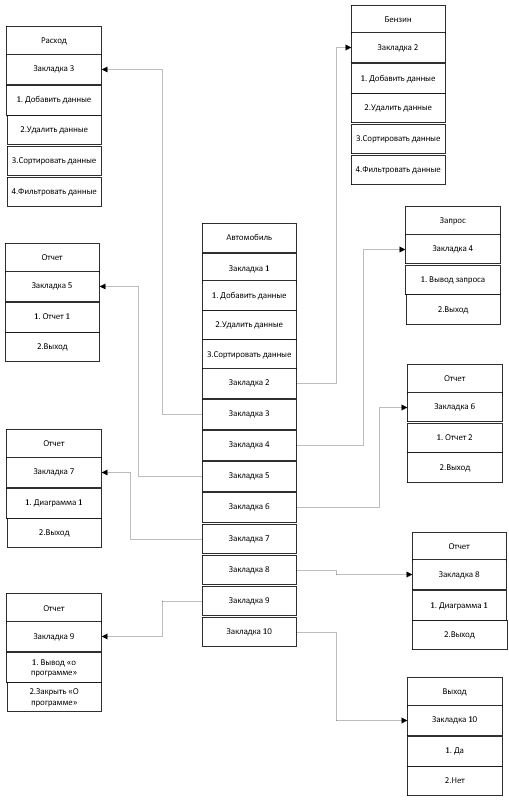
Рисунок 2 – Структура пользовательского интерфейса
Назначение элементов управления форм представлено в таблице 7.
Таблица 7 – Назначение элементов управления форм
| Элемент управления | Имя (идентификатор) | Надпись | Назначение, имя процедуры |
| tabPage 1 (Автомобиль) | |||
| Закладка | tabPage1 | Автомобиль | Открыть закладку 1 для работы с БД; tabPage1_Click |
| Закладка | tabPage2 | Бензин | Открыть закладку 2 для работы с БД; tabPage2_Click |
| Закладка | tabPage3 | Расход | Открыть закладку 3 для просмотра отчёта; tabPage3_Click |
| Закладка | tabPage4 | Запрос о разнице расходования горючего | Открыть закладку 4 для просмотра отчёта; tabPage4_Click |
| Закладка | tabPage5 | Отчет о расходовании горючего по автомобилям | Открыть закладку 5 для просмотра отчёта; tabPage5_Click |
| Закладка | tabPage6 | Отчет о расходовании горючего по месяцам | Открыть закладку 6 для просмотра отчёта; tabPage6_Click |
| Закладка | tabPage7 | Диаграмма о расходовании горючего по автомобилям | Открыть закладку 7 для просмотра отчёта; tabPage7_Click |
| Закладка | tabPage8 | Диаграмма о расходовании горючего по месяцам | Открыть закладку 8 для просмотра отчёта; tabPage8_Click |
| Закладка | tabPage9 | Справка «О программе» | Вывод справки «О программе» tabPage9_Click. |
| Закладка | tabPage10 | Выход | Выход tabPage10_Click. |
| Кнопка | Button1 | Добавить данные | Загрузка данных в таблицу Button1_Click. |
| Кнопка | Button2 | Удаление данных из таблицы | Удаление данных из таблицы Button2_Click. |
| Кнопка | Button3 | Сортировка данных | Сортировка данных Button3_Click. |
| tabPage 2 (Бензин) | |||
| Кнопка | Button4 | Добавить данные | Загрузка данных в таблицу Button4_Click. |
| Кнопка | Button5 | Удаление данных из таблицы | Удаление данных из таблицы Button5_Click. |
| Кнопка | Button 6 | Применение фильтра к данным | Применение фильтра к данным Button6_Click. |
| Кнопка | Button7 | Отмена фильтра | Отмена фильтра Button7_Click. |
| Кнопка | Button8 | Сортировка данных | Сортировка данных Button8_Click. |
| Кнопка | Button9 | Выход | Выход Button9_Click. |
| tabPage 3 (Расход) | |||
| Кнопка | Button10 | Добавить данные | Загрузка данных в таблицу Button10_Click. |
| Кнопка | Button11 | Удаление данных из таблицы | Удаление данных из таблицы Button11_Click. |
| Кнопка | Button 12 | Применение фильтра к данным | Применение фильтра к данным Button12_Click. |
| Кнопка | Button13 | Отмена фильтра | Отмена фильтра Button13_Click. |
| Кнопка | Button14 | Сортировка данных | Сортировка данных Button14_Click. |
| Кнопка | Button15 | Выход | Выход Button15_Click. |
| tabPage 4 (Запрос о разнице расходования горючего) | |||
| Кнопка | Button16 | Выход | Выход Button16_Click. |
| tabPage 5 (Отчет о расходовании горючего по автомобилям) | |||
| Кнопка | Button17 | Выход | Выход Button17_Click. |
| tabPage 6 (Отчет о расходовании горючего по месяцам) | |||
| Кнопка | Button18 | Выход | Выход Button18_Click. |
| tabPage 7 (Диаграмма о расходовании горючего по автомобилям) | |||
| Кнопка | Button19 | Выход | Выход Button19_Click. |
| tabPage 8 (Диаграмма о расходовании горючего по месяцам) | |||
| Кнопка | Button20 | Выход | Выход Button20_Click. |
| tabPage 9 (Справка «О программе») | |||
| Кнопка | Button21 | Выход | Выход Button21_Click. |
Для визуализации данных, хранящихся в базе, используются компоненты dataGridView.
Примеры отчётов представлены в приложении Б.


